
इन्स्टाग्रामले यसलाई सम्भावित छविहरू प्रकाशित गर्न सम्भव बनाउँदछ। जहाँसम्म, यो तपाईंको मनपर्ने को समर्थन गर्न सजिलो छैन।
हामी इन्स्टाग्राममा विस्तृत छविहरू बनाउँछौं
दिईएको छ कि सामाजिक नेटवर्क ईन्टरफेसले तपाईंलाई मनपर्ने सामग्रीलाई पुनःपूर्ति गर्ने क्षमताको लागि प्रदान गर्दैन, तपाईंले तेस्रो-पक्ष कार्यक्रम वा एन्ड्रोइडको तेस्रो-पक्षको काम प्रयोग गर्नुपर्नेछ। यो कुरा पनि विचार गर्न लायक छ कि प्रविष्टिको गोलीले लेखकको निर्देशनहरू लिईएको छ।यदि तपाईंले केवल छविलाई उपकरणको स्मृतिमा बचत गर्न आवश्यक छ भने, तपाईंले निम्न लेख पढ्नु पर्छ:
अधिक पढ्नुहोस्: इन्स्टाग्रामबाट फोटोहरू बचत गर्दै
विधि 1: विशेष अनुप्रयोग
परिणामस्वरूप समस्याको लागि सब भन्दा सही समाधान इन्स्टाग्राम अनुप्रयोगको लागि प्रक्षेपणको प्रयोगको लागि विशेष रूपमा इन्स्टाग्राममा फोटोहरूको प्रयोग गरीन्छ र उपकरणको मेमोरीमा थोरै ठाउँ कब्जा गर्दछ।
इन्स्टाग्राम अनुप्रयोगको लागि प्रोपस्ट डाउनलोड गर्नुहोस्
तपाईंलाई अन्य सामाजिक नेटवर्क प्रोफाइलहरूबाट फोटोहरू दमन गर्न मद्दत गर्न, निम्न गर्नुहोस्:
- माथिको लिंकमा अनुप्रयोग डाउनलोड गर्नुहोस् र स्थापना गर्नुहोस्, यसलाई चलाउनुहोस्।
- जब तपाइँ पहिले पहिलो खोजी गर्नुहुन्छ, प्रयोगको एक सानो निर्देशन देखाइनेछ।
- सर्वप्रथम, प्रयोगकर्ताले सामाजिक नेटवर्क इन्स्टाग्रामको आधिकारिक अनुप्रयोग खोल्न आवश्यक पर्दछ (यदि यो उपकरणमा छैन भने, डाउनलोड र स्थापना गर्नुहोस्)।
- त्यस पछि, तपाईंको मनपर्ने पोष्ट चयन गर्नुहोस् र ट्राउटोच आइकनमा क्लिक गर्नुहोस् प्रोफाइल नामको छेउमा अवस्थित।
- हाल खोलिएको मेनूले "प्रतिलिपि यूआरएल" बटन समावेश गर्दछ जुन तपाईं क्लिक गर्न चाहानुहुन्छ।
- अनुप्रयोगले सन्दर्भ प्राप्त गर्नेबारे रिपोर्ट गर्नेछ, जुन पछि यसलाई फेरि खोल्नुहुन्छ र रेकर्डमा क्लिक गर्नुहोस्।
- कार्यक्रमले लेखकलाई संकेत गर्ने लाइनका लागि स्थान चयन गर्न प्रस्ताव गर्नेछ। त्यस पछि, पुनःस्थापना बटन क्लिक गर्नुहोस्।
- खोलेको मेनूलाई थप रेकर्डिंग सम्पादनको लागि इन्स्टाग्राममा जान प्रेरित गरिनेछ।
- पछिका कार्यहरू मानक छवि आउटपुट प्रक्रियासँग अनुपालन गर्नुहोस्। पहिले तपाईले आकार र डिजाइन समायोजन गर्न आवश्यक छ।
- रेकर्ड अन्तर्गत देखाइनेछ र "शेयर" क्लिक गर्नेछ पाठ प्रविष्ट गर्नुहोस्।
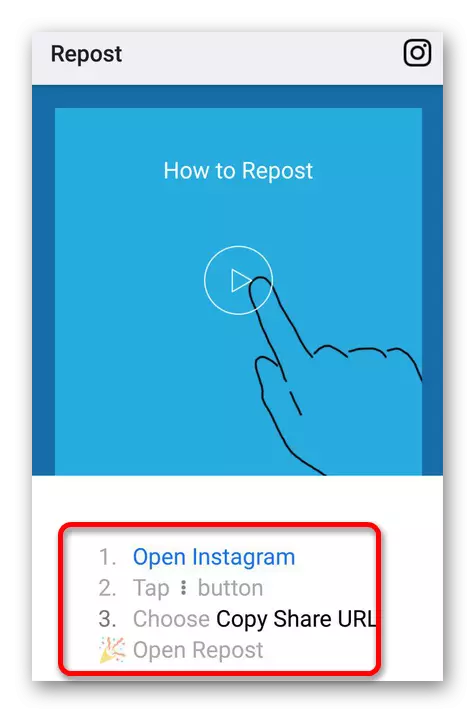
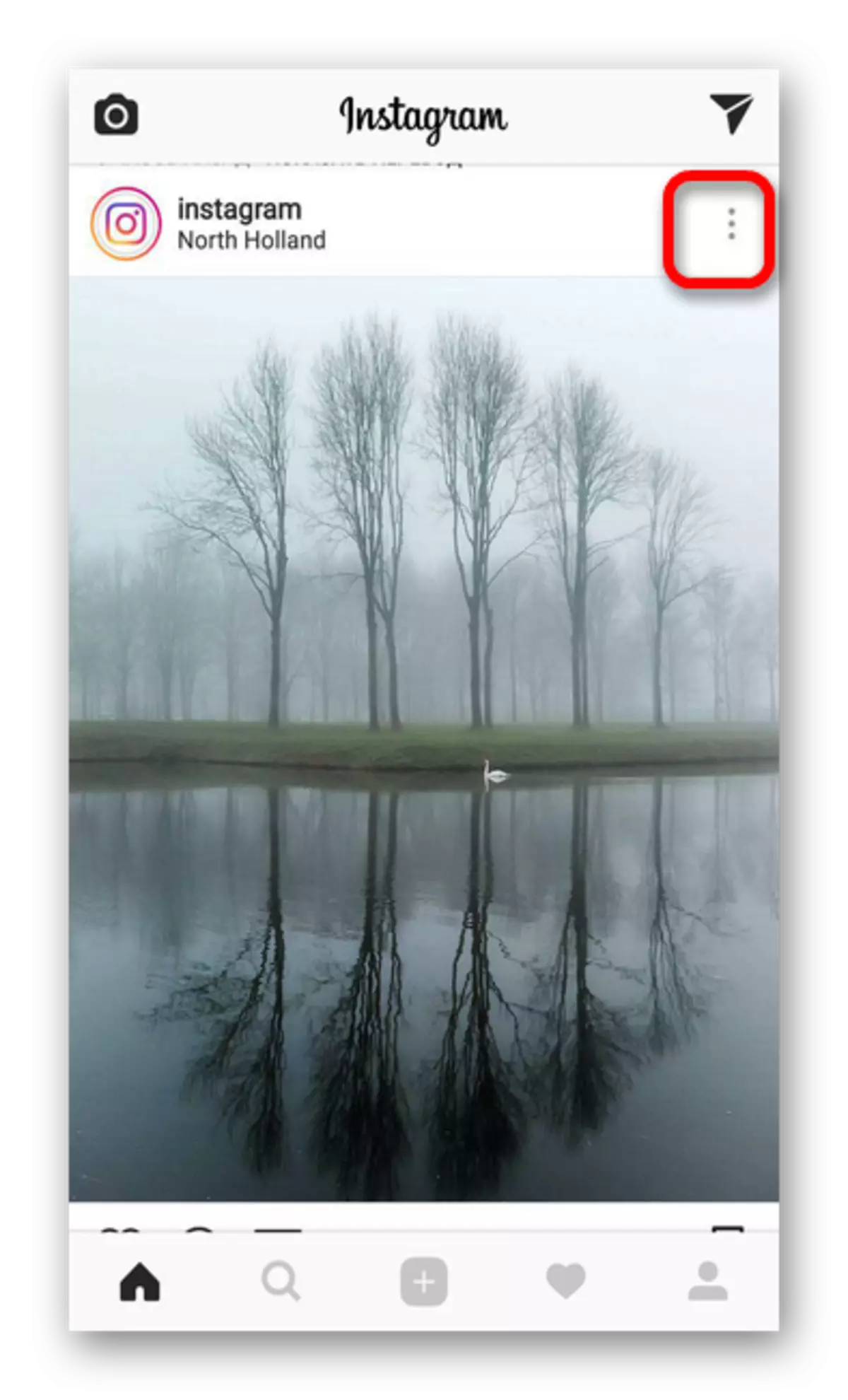
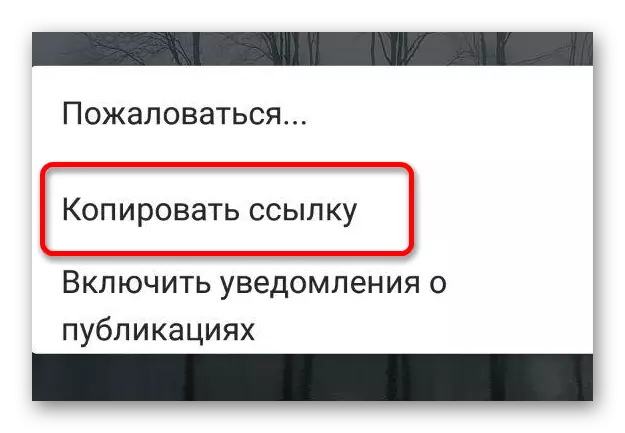
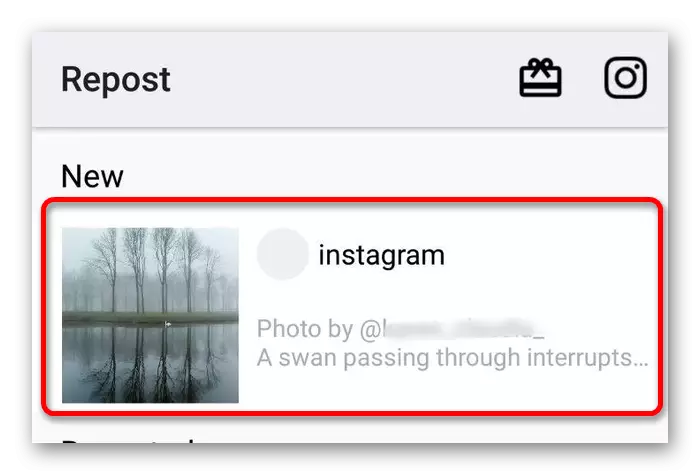
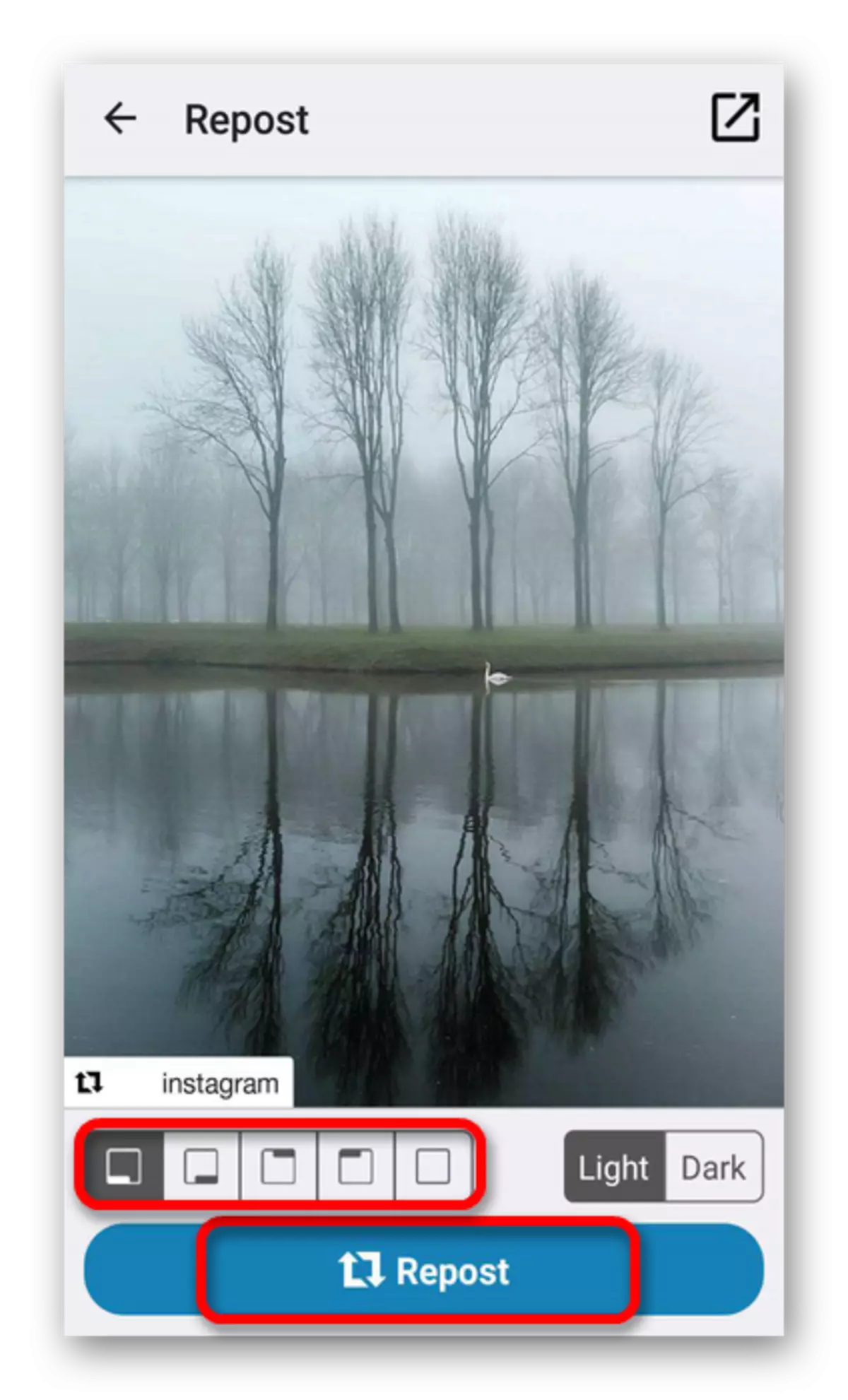
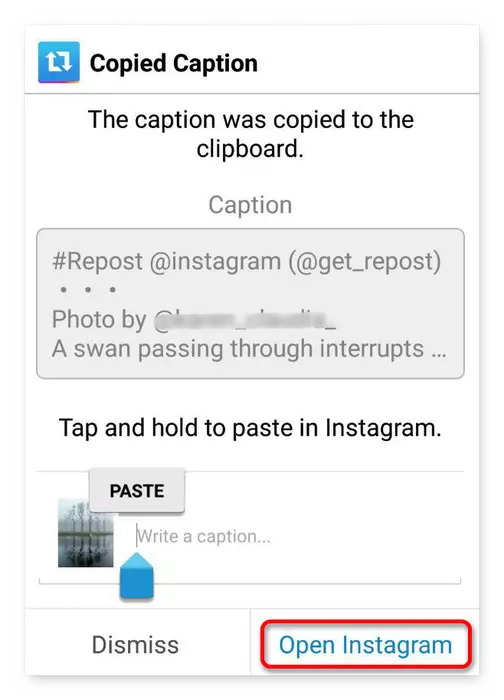
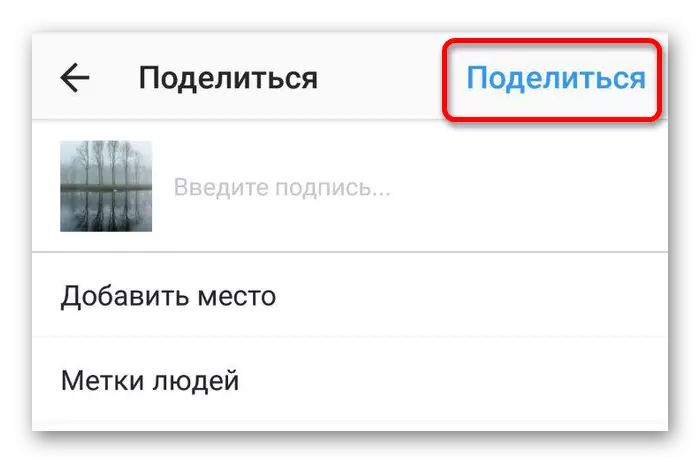
विधि 2: प्रणाली सुविधाहरू
उत्तरको लागि विशेष कार्यक्रमको अस्तित्वको बाबजुद, धेरै जसो प्रयोगकर्ताहरूले छविसँग काम गर्ने बिभिन्न विधि प्रयोग गर्छन्। एन्ड्रोइड प्रणाली क्षमता यसका लागि प्रयोग गरिन्छ। यस विधि प्रयोग गर्नु अघि, तपाईंले प्रयोग गरिएको उपकरणको स्क्रिनशट कसरी बनाउने भनेर जान्नु आवश्यक छ। यस प्रक्रियाको विस्तृत विवरण अर्को लेखमा दिइन्छ:
पाठ: कसरी एन्ड्रोइडमा स्क्रिन शट लिनको लागि
यस तरीकाले फाइदा लिन निम्न गर्नुहोस्:
- इन्स्टाग्राम अनुप्रयोग खोल्नुहोस् र तपाईंलाई मनपर्दो छवि छान्नुहोस्।
- मेनूमा विशेष कार्य प्रयोग गरेर स्क्रिन स्नैपशट लिनुहोस् वा उपकरणमा उपयुक्त बटनहरू थिच्दै।
- अनुप्रयोगको उपयुक्त बटनमा क्लिक गरेर रेकर्डिंग पोष्टमा नेभिगेट गर्नुहोस्।
- माथि वर्णन गरिएको प्रक्रिया बमोजिम छवि सम्पादन गर्नुहोस् र यसलाई प्रकाशित गर्नुहोस्।
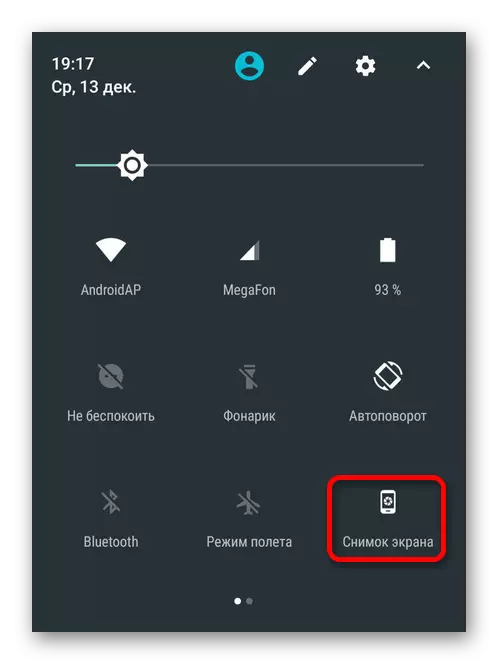
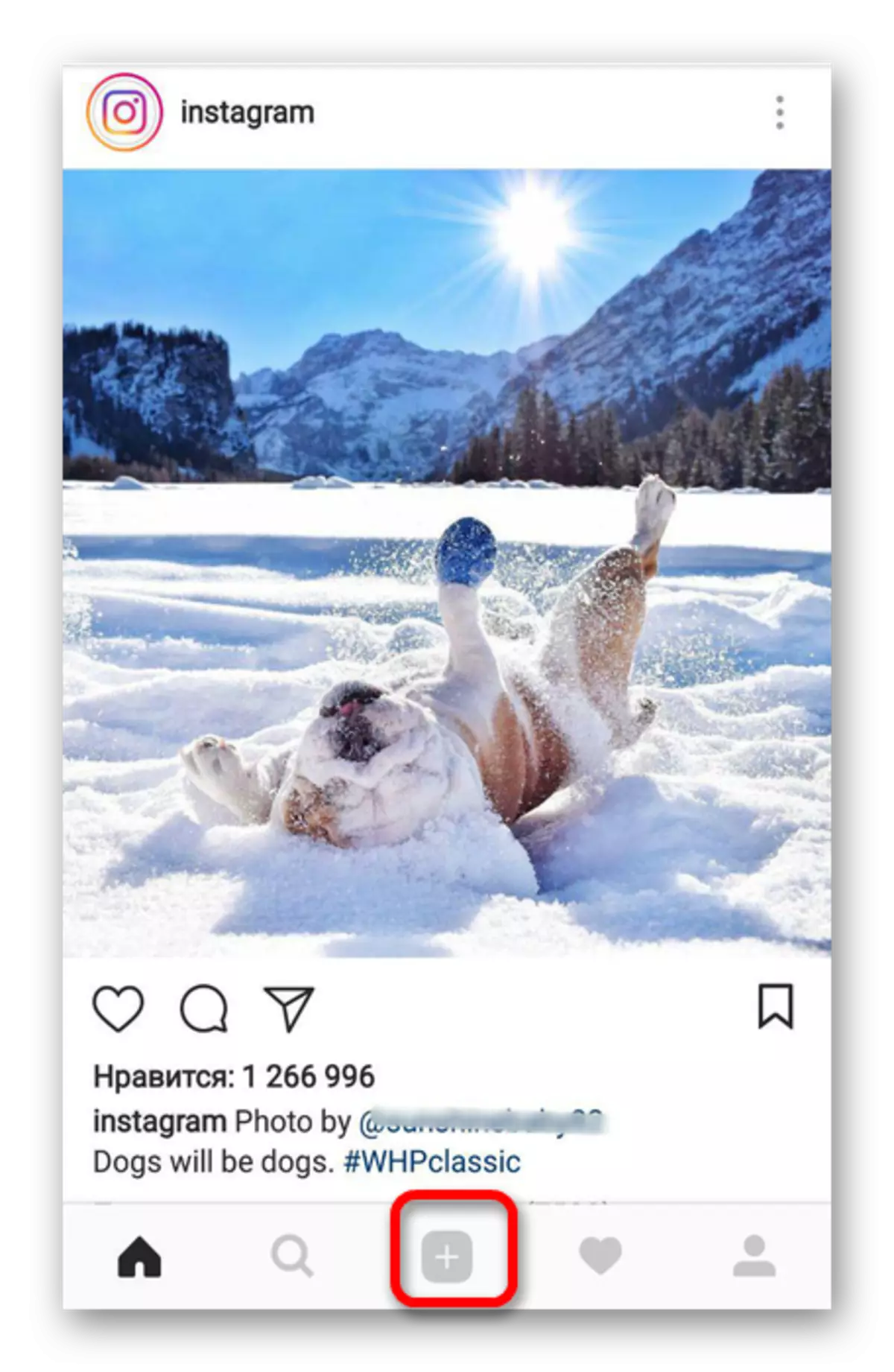
जे होस् दोस्रो विधि सबैभन्दा साधारण हो, यो पहिलो विधि वा यसको एनालआइजबाट प्रोग्राम प्रयोग गर्न अझ सही हुनेछ, त्यसैले छवि गुणस्तर नलगाउने र लेखकको प्रोफाइलको शीर्षकको साथ एक सुन्दर हस्ताक्षर छोड्नुहोस्।
माथि सूचीबद्ध विधिहरूको मद्दतको साथ, तपाईं चाँडै र सजिलै तपाईंको खातामा तपाईंको मनपर्ने छविको रिपस्ट गर्न सक्नुहुन्छ। एकै साथ तपाईले चयनित फोटोको लेखकको उल्लेखको बारेमा बिर्सनु हुँदैन, जुन वर्णन गरिएको विधिहरू प्रयोग गरेर पनि पहिचान गर्न सकिन्छ। तिनीहरूलाई कसरी प्रयोग गर्ने, प्रयोगकर्ता आफै निर्णय गर्दछ।
